

By Gina Barrow, Last Update: January 10, 2024
Bei der verwendung von Safari, wie auch bei anderen Browsern und Apps, kann es manchmal zu abstürzen kommen. Aber woran liegt das auf dem iPad oder iPhone Safari stürzt ab. Einige Mac-Benutzer können beim Eingeben von Texten in die Adressleiste von Safari keine Vorschläge für die automatische Vervollständigung erhalten, da unzählige Seiten (einschließlich Google) nicht vollständig geladen werden konnten.
Mehrere iPad- und iPhone-Benutzer haben so ihren Safari Browser durch einfaches Tippen auf die URL-Leiste zum Absturz gebracht.
Auf meinem iPhone oder iPad Safari stützt ab. Dieser Artikel soll Ihnen eine vollständige Anleitung zu den möglichen Lösungen liefern.
Teil 1. Kurze Einführung zu: iPhone Safari stürzt abTeil 2. 9 Lösungen zu iPhone Safari stürzt ab iPad Safari ebenfallsTeil 3. Fazit
Andere Leser sahen auch:iPhone: Gelöschte Notizen wiederherstellen – Top 3 Methoden in 2023Top 6 schnelle Methoden zum Beheben verschwundener iPhone-Kontakte
Der wichtigste Browser für Apple Mac und iPhone ist derjenige, der mit dem Gerät geliefert wird. Safari (Apples grafischer Webbrowser) ist schneller und energieeffizienter als andere Browser auf Apple Geräten und verfügt über nützliche Tools, mit denen Sie Ihre Lieblingswebsites teilen, speichern und finden können.
Safari verfügt auch über integrierte Datenschutzfunktionen, mit denen Benutzer ihren Verlauf durchsuchen können. Der grafische Webbrowser von Apple arbeitet auch mit iCloud zusammen, damit Benutzer reibungslos und kontinuierlich auf allen ihren Geräten surfen können.
Safari ist der Standardbrowser des iPhones oder iPads und wird täglich von einer großen Anzahl von Personen verwendet. Nichtsdestotrotz auf dem iPhone Safari stürzt ab und viele Benutzer können nicht ohne Weiteres im Internet surfen, was sie frustriert.
Top Sites, Autocomplete, URL-Suchvorgänge und andere Safari-Funktionen basieren auf Anfragen, die von Servern des amerikanischen multinationalen Technologieunternehmens gesendet und zurückgesendet werden. Das Problem Safari stürzt ab iPad oder iPhone Safari scheint auch davon abzuhängen, welche Daten der Browser zwischengespeichert hat.
Viele Leute fragen: "Warum werden meine Webseiten auf dem iPhone immer wieder geschlossen?" oder "Wie kann ich iPad Safari stürzt ab verhindern?"
Lesen Sie weiter! Hier finden Sie 9-Lösungen, mit denen Sie iPhone Safari stürzt ab Schritt für Schritt beheben können.
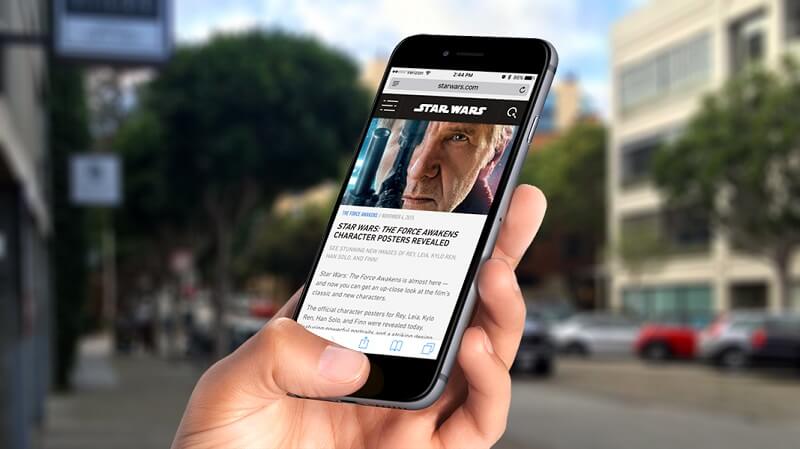
Die aktuelle Lösung für das iPhone Safari stürzt ab Problem unter iOS erfordert das Deaktivieren von Safari Suggestions, wodurch Safari stürzt ab iPad und iPhone behoben wird. Wenn Sie das erledigen wollen: iOS-Gerät - gehen Sie zu Einstellungen, Safari und deaktivieren Sie die Safari-Vorschläge. Für Mac - Safari, Einstellungen, Suche.
Manchmal kann es sein, dass Safari auf dem iPhone eingefroren ist oder iPad Safari stürzt ständig ab.
Trotzdem gibt es in der Regel einige einfache Lösungen gegen iPhone Safari stürzt ab unter iOS. Wenn Benutzer abstürzen, einfrieren oder Safari blockieren oder sich selbst schließen, können sie dies wahrscheinlich mit den nachfolgend beschriebenen Verfahren beheben.
Das Aktualisieren des mobilen Betriebssystems wird empfohlen, da jeder Start der Systemsoftware Verbesserungen und Fehlerbehebungen enthält. Das iOS-Update behebt möglicherweise direkt das Problem iPhone Safari stürzt ab, das bei der Safari-App auf Ihrem iPad oder iPhone auftritt. Das Aktualisieren des mobilen iOS-Betriebssystems ist so einfach.
Gehen Sie zu Einstellungen, Allgemein, tippen Sie auf Software-Update und installieren Sie das verfügbare iOS-Update. Stellen Sie jedoch sicher, dass Sie Sicherungsdateien für Ihr Apple-Gerät haben, bevor Sie Ihr mobiles Betriebssystem aktualisieren. Wenn Sie immer vergessen, Ihre Systemsoftware zu aktualisieren, können Sie das automatische iOS-Update verwenden, mit dem die Systemsoftware mitten in der Nacht installiert wird.
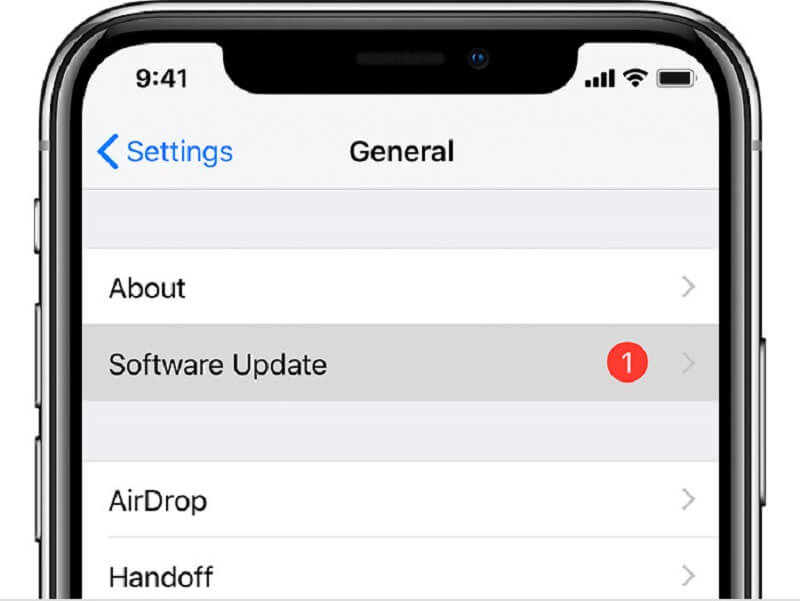
Wenn Sie zu viele Safari-Registerkarten öffnen, ist der Safari-Speicher möglicherweise erschöpft. In den meisten Fällen sorgt die App dafür, dass die Registerkarten aktualisiert werden. In einigen Fällen sollten Sie möglicherweise nur einige der nicht verwendeten Registerkarten manuell schließen um iPad Safari stürzt ab zu verhindern
Tippen Sie auf die Box-Schaltfläche, um die geöffneten Registerkarten zu erkennen, und tippen Sie dann auf das X in der Titelleiste, um die einzelnen Registerkarten zu schließen. Sie können dies nach Bedarf wiederholen.
Safari sammelt Browserverlauf, Cookies, Caches und andere Daten auf Ihrem iPad oder iPhone. Von Zeit zu Zeit können diese Daten die Funktionalität der App beeinträchtigen, sodass Sie Probleme mit Safari stürzt ab iPad / iPhone oder dem Abwürgen von Safari auf einigen Websites behoben werden kann, wenn diese Daten gelöscht werden.
Beachten Sie, dass mit dieser Methode der Verlauf von Geräten, welche in iCloud angemeldet sind, entfernt wird. Benutzer können stattdessen spezifischere Informationen erwerben und den neuen Safari-Verlauf entfernen, obwohl dies möglicherweise nicht das Problem iPad Safari stürzt ständig ab behebt, aber möglicherweise ein Problem, das wiederholt beim Safari iPhone aufgetreten ist.
Manchmal reicht es aus, den grafischen Webbrowser von Apple zu beenden und neu zu starten, um ein Problem mit dem Browser zu beheben:
Tippen Sie doppelt auf die Home-Schaltfläche, wischen Sie in Safari nach OBEN, um sie zu schließen, und starten Sie das Gerät neu.
Vertrauen Sie mir, iPhone Safari stürzt ab und lädt keine Seiten, wird ebenfalls behoben, es sei denn, Sie haben ein Netzwerkverbindungsproblem.
Halten Sie die Ein- / Aus-Taste und die Home-Taste gleichzeitig gedrückt, nachdem Sie das Apple-Logo auf der Vorderseite Ihres Bildschirms gesehen haben. Dies startet das iPhone neu und könnte einige Probleme beheben.
Dies ist eine einfache Möglichkeit, um Safari stürzt ab iPad und iPhone funktioniert nicht zu beheben. Auch wenn Google auf dem iPhone abstürzt. Tatsächlich können auch viele weitere Probleme gelöst werden.
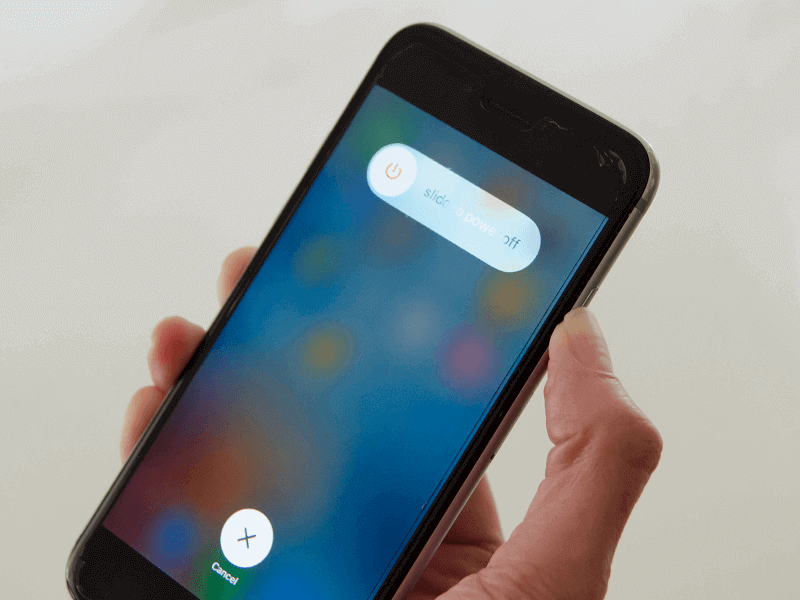
Wenn Sie weiterhin Safari stürzt ab iPad / iPhone nicht aufhört, möchten Sie möglicherweise einen anderen Browser installieren, um diese zu verwenden. Sie können im Internet zuverlässige Browser (die für Sie kostenlos sind) auswählen, beispielsweise Google Chrome oder Dolphin.
Hinweis: Stellen Sie vor dem Beheben des Problems, iPhone Safari stürzt ab, sicher, dass Sie Ihre iPhone-Dateien auf Ihrem Computer sichern, um Datenverlust zu vermeiden.
Schritt 1: Installieren Sie Fonedog iOS Toolkit und tippen Sie im Hauptfenster auf iOS-System reparieren.
Schritt 2: Wählen Sie den Standardmodus und die Software fordert Sie auf, Ihr Gadget in den DFU-Modus oder den Wiederherstellungsmodus zu versetzen. Befolgen Sie dazu einfach die Anweisungen auf dem Bildschirm.
iOS System Recovery
Fix with various iOS system issues like recovery mode, DFU mode, white screen looping on start, etc.
Fix your iOS device to normal from white Apple logo, black screen, blue screen, red screen.
Only fix your iOS to normal, no data loss at all.
Fix iTunes Error 3600, Error 9, Error 14 and various iPhone Error codes
Unfrozen your iPhone, iPad and iPod touch.
Kostenlos Testen
Kostenlos Testen

Abgesehen von den grundlegenden Reparatureinstellungen und Daten von Safari können Benutzer, die sich immer noch Sorgen über das Problem, iPhone Safari stürzt ab in iOS 17 machen, möglicherweise überlegen, ob ihr mobiles iPhone-, iPad- oder iPod-Betriebssystem fehlerhaft ist oder nicht.
Wenn dies der Fall ist, wird empfohlen, dass Benutzer versuchen, das problematische Betriebssystem mithilfe einer beliebigen iOS-Systemreparatur zu beheben. Auf diese Weise können Sie alle Arten von iOS-Problemen ohne Datenverlust beheben.
Wählen Sie im Hauptmenü von Fonedog iOS System Recovery die Option Alle iOS-Probleme beheben. Die Software erkennt dann den Zustand des iOS-Geräts.

Das Beheben von Safari stürzt ab iPad oder iPhone kann dazu beitragen, dass Benutzer keine gute und flüssige Erfahrung haben, wenn sie Safari auf ihren iPhone-Geräten verwenden. Doch es gibt neun Lösungen, die oben erläutert wurden.
Wenn Sie auf ein solches Problem, iPhone Safari stürzt ab, stoßen, wählen Sie eines aus, um den Fehler zu beheben. Wenn Sie der Meinung sind, dass dies ein guter Leitfaden ist, teilen Sie diesen Artikel mit Ihren Freunden. Sie können auch unten einen Kommentar hinterlassen, wenn Sie andere bessere Methoden haben, um den Absturz von Safari zu verhindern.
Hinterlassen Sie einen Kommentar
Kommentar
iOS Toolkit
3 Methoden zum Wiederherstellen Ihrer gelöschten Daten vom iPhone oder iPad.
Kostenlos Testen Kostenlos TestenBeliebte Artikel
/
INFORMATIVLANGWEILIG
/
SchlichtKOMPLIZIERT
Vielen Dank! Hier haben Sie die Wahl:
Excellent
Rating: 3.0 / 5 (basierend auf 5 Bewertungen)